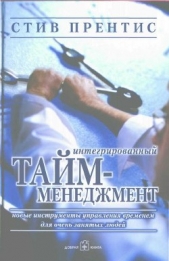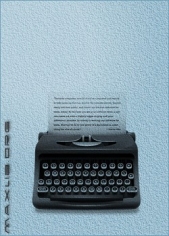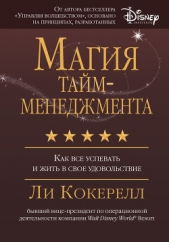Верхом на "корове"

Верхом на "корове" читать книгу онлайн
Внимание! Книга может содержать контент только для совершеннолетних. Для несовершеннолетних чтение данного контента СТРОГО ЗАПРЕЩЕНО! Если в книге присутствует наличие пропаганды ЛГБТ и другого, запрещенного контента - просьба написать на почту [email protected] для удаления материала
< (list:**FOCUS or list:*LATER) and status:incomplete and not due:never and isRepeating:true>
<X-CREATE> - запрос, сделанный для креативных профессий, позволяющий отобразить в
календаре “железобетонные” временные блоки для индивидуального свободного творчества.
Построен по правилам Ньюпорта (см. статью-предисловие). Текст запроса: (list:**FOCUS or list:*LATER) and status:incomplete and not due:never not timeEstimate:"" and priority:2 and isTagged:true
Во всех списках настройте сортировку по названию.
Тэги и проекты

В RTM есть важный инструмент, под названием Тэги. Тэги - это пометки к задаче. Каждую
задачу можно пометить произвольным количеством тэгов. i-Методика использует тэги только в
одном контексте: как названия проектов.
Отметим еще одну очень полезную вещь в RTM - облако тэгов. Если в общих настройках
поставить галочку в поле “Облако Задач” - это приведет к тому, что справа внизу экрана со
списками задач будет “плавать” набор тэгов проектов, в которых вы участвуете и по которым
можно делать мгновенную выборку всех задач, помеченных тэгом проекта. В ежедневном
регламенте просмотр важнейших проектов обязателен.
В следующих статьях мы подробно познакомимся с технологией обработки задач в RTM и
вы убедитесь, что наша “корова” на самом деле очень и очень резва. Ей по силам такие штуки, которые далеко не всякая корпоративная система контроля способна потянуть. А уж творить такое
БЕСПЛАТНО не может ни одна из известных мне систем.
Remember!
Инструменты. Evernote
Использование сервиса Evernote является неотъемлемой частью i-Методики. Почему именно он?
Потому что он единственный обладает полным набором важнейших качеств: 1. Кроссплатформенный (имеет клиент практически в любой операционке на любом мобильном
устройстве) и, помимо прочего, WEB-интерфейс (т.е. нормально открывается в браузере
стационарного компьютера).
2. Автоматически синхронизируется с онлайновым хранилищем с открытой URL-адресацией, что позволяет в дальнейшем привязать заметку к RTM
3. Позволяет создавать заметки в виде звуковых файлов, фоток, текстов и всё это в одном
флаконе. Evernote замечательный инструмент, великолепно приспособленный для фиксирования
входящего потока информации (для собирания необработанной породы).

Логотип Evernote - слон. С животными нам явно везет.
Пользоваться Evernote настолько просто, что я даже не стану тратить время на объяснения.
Заведите себе аккаунт и поставьте клиент на свое мобильное устройство. Не забудьте вывести
виджет на десктоп вашего КПК (если это возможно в вашей операционке).
Создайте как минимум 4 блокнота в Evernote. Один назовите INBOX, другой “ЛИЧНЫЙ”, третий “ПУБЛИЧНЫЙ”, четвертый - “ДНЕВНИК”. Статус публичного блокнота - общий доступ, все
остальные относятся к категории частных.
В INBOX вы будете заносить информацию в виде фотографий, текстов, голосовых заметок. Это
всё заносится немедленно в момент создания. Вы выхватываете ваш КПК, жмете на тип заметки
на виджете Evernote, далее либо фотографируете, либо надиктовываете, либо пишете текст. Не
заморачивайтесь с названиями заметки и метками. Ведь всё это попадет в блокнот INBOX и будет
вами обработано в любом случае.
В блокноте ЛИЧНЫЙ хранятся заметки, которые вы не хотите публиковать на весь интернет.
Если, обработав заметку в INBOX, вы решите, что вам нужна на неё ссылка к задаче RTM - вам
необходимо будет перевести заметку в ЛИЧНЫЙ и уже потом давать ссылку.
В блокноте ПУБЛИЧНЫЙ хранятся те материалы, на которые вы даете ссылку кому-то другому с
помощью разделения или передачи задач в RTM.
Блокнот ДНЕВНИК предназначен для хранения ваших дневниковых записей (дневник достижений) Evernote записывает аудиофайлы в формате .amr. Это экономичный диктофонный формат, однако не все плейеры его воспринимают и, к сожалению, не во всех операционках. Evernotовские
аудиофайлы нормально воспроизводятся Windows (Chrome или Firefox в связке с QuickTime), MacOS - Safari тоже с QuickTime.
Замечание Если у Вас на Большом Брате стоит Linux, как и у меня (Ubuntu) - Вас ожидает
жесткий облом при попытке воспроизвести звуковой файл Evernote в браузере. Ну что
же, затевайте пляски с бубном с установкой Wine (он есть в репозитории Ubuntu), затем
устанавливайте Firefox (под Wine) и всё тот же QuickTime. Попытки поставить клиент
Evernote под Wine или универсальный клиент Nevernote ни к чему не приведут, поскольку на
текущий момент для соединения RTM и Evernote необходим именно браузер с прямым доступом
к URL-адресу, а указанные клиенты упорно этот адрес скрывают. В конце концов, если вам
не удастся добиться воспроизведения звука - проигрывайте его непосредственно на вашем
мобильном девайсе и заносите в “Корову”.


Я проигрываю на своем ноутбуке аудиозаметку, записанную ранее на Dell Streak 3. Технология обработки действий
К беде неопытность ведет
А.С. Пушкин
Технология. Пульт управления
Для виртуозного управления действиями нам понадобится пульт, который позволит делать это
очень быстро и эффективно. Обработка входящих производится на стационарном компьютере или
ноутбуке. Это вызвано плохой приспособленностью мобильных устройств к совместной работе
приложений и усеченными возможностями при работе с календарем. На мобильном устройстве
МОЖНО всё это делать, но это будет куда дольше.
Откройте в соседних вкладках вашего браузера iGoogle, RememberTheMilk, Evernote. Это и есть
ваш пульт управления. Вам понадобится навык быстрого переключения между вкладками, навык
мгновенного копирования и вставки (<Ctrl-C>,<Ctrl-V>). Если вы не освоите все нижеописанные
операции на уровне автоматизма - вся i-Методика работать не будет. При выходе из браузера
запомните ваши вкладки, чтобы при запуске браузера открывались все три вкладки. Можете
даже выделить для этих целей специальный браузер. FireFox, скажем, для пульта управления, а, допустим, Chrome для блуждания в интернете.
Так “пульт” выглядит у меня.
Технология. Общая схема обработки задач (действий).

Как видите, всё очень просто. Квадратики обозначают уже знакомые вам списки, стрелочки - ту
или иную обработку задач - действий.
Технология. Заполнение бункера “Входящие” (INBOX)
Список “Входящие” - это входной шлюз. Это место, куда вы помещаете вашу ментальную “горную
породу”. Годится любая форма. Если вы написали. “Как же я устал!” или, например, “Шеф - козёл”
это значит только, что это сообщение для вас по каким-то причинам важно. При ежедневной
обработке из этих маловразумительных фраз обязательно родятся вполне технологичные и
реализуемые действия или проекты.
Например, “Я//Написать заявление об отпуске” или “Шеф//поговорить об увеличении зарплаты”.